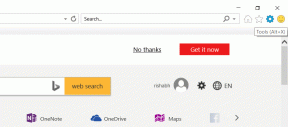5 лучших способов исправить сбой Apple Notes на Mac
Разное / / April 22, 2022
Apple Notes — надежный приложение для создания заметок который предлагает вам множество функций для опытных пользователей, в том числе сотрудничество, способность к блокировать заметки, теги для организации заметок, и более. Тем не менее, приложение Notes не безупречно, и несколько пользователей сообщали о сбое приложения на своих Mac.

Если вы также столкнулись с той же проблемой, вот пять лучших способов исправить сбой Apple Notes на Mac.
1. Обновите macOS
Apple выпускает регулярные обновления для macOS для исправления известных ошибок и выпуска новых функций. Всегда полезно обновить macOS до последней версии, чтобы устранить любые ошибки, которые могут мешать работе вашего Mac или вызывать сбои приложений.
Шаг 1: Нажмите на меню Apple в верхнем левом углу экрана и нажмите, чтобы открыть Системные настройки.

Шаг 2: Найдите параметр «Обновление программного обеспечения» в левом нижнем углу панели «Системные настройки» и щелкните, чтобы открыть его.
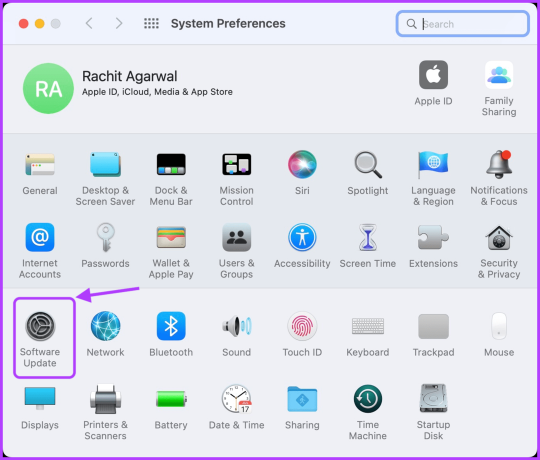
Шаг 3: Нажмите кнопку «Установить», чтобы установить все ожидающие обновления.
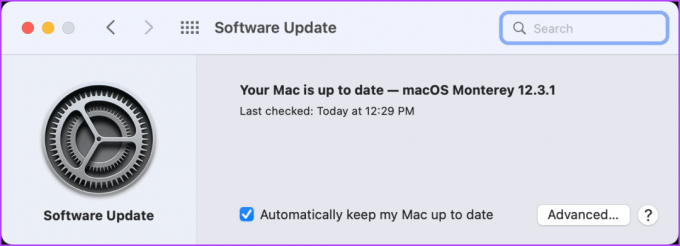
2. Отключить синхронизацию iCloud
Синхронизация iCloud — это встроенное решение в macOS, которое синхронизирует ваши данные и файлы на ваших устройствах Apple. Однако иногда ошибка в iCloud синхронизации может привести к неправильной работе приложения Apple Notes на вашем Mac. Итак, попробуйте отключить синхронизацию iCloud для приложения Notes, а затем запустите его на своем Mac.
Шаг 1: Нажмите на меню Apple в верхнем левом углу экрана и откройте «Системные настройки».

Шаг 2: В окне «Системные настройки» нажмите кнопку Apple ID в правом верхнем углу.

Шаг 3: Снимите флажок рядом с приложением Apple Notes, чтобы отключить синхронизацию iCloud.

3. Удалить файлы библиотеки Apple Notes
Теперь вам нужно удалить файлы библиотеки Apple Notes. Это гарантирует, что любые поврежденные файлы, вызывающие сбой приложения Notes, будут удалены.
Шаг 1: Щелкните в любом месте рабочего стола Mac, чтобы выбрать Finder, а затем щелкните меню «Перейти» в строке меню.
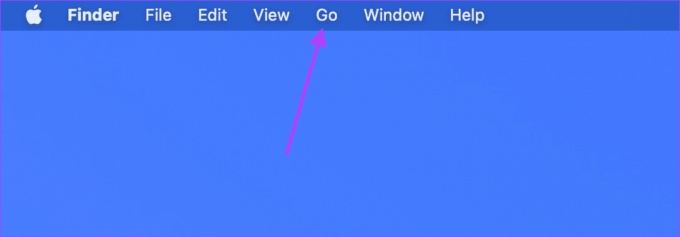
Шаг 2: Нажмите на опцию «Перейти к папке». Кроме того, вы можете использовать сочетание клавиш Cmd+Shift+G.
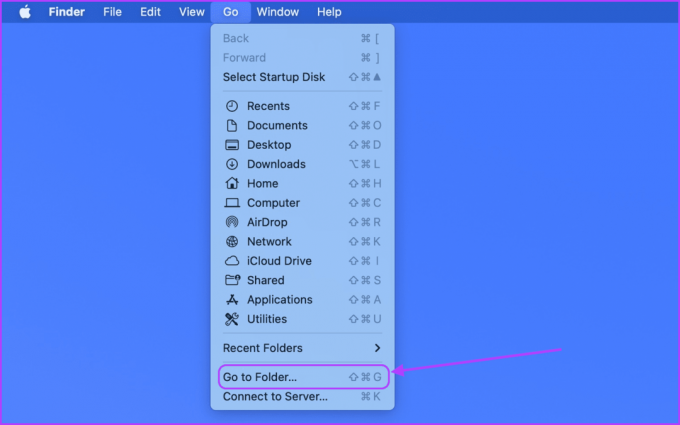
Шаг 3: Вставьте приведенную ниже команду в поле поиска и нажмите Enter, чтобы открыть файлы библиотеки Apple Notes.
~/Библиотека/Контейнеры/com.apple.notes
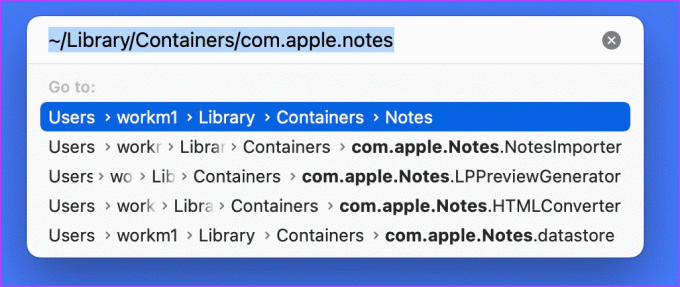
Шаг 4: Выберите все файлы и либо перетащите их в корзину, либо нажмите сочетание клавиш Cmd + Delete, чтобы удалить файлы.

4. Включите синхронизацию iCloud
Теперь, когда вы удалили старые файлы библиотеки Apple Notes, вы можете включить синхронизацию iCloud, чтобы синхронизировать все ваши заметки, которые не сохранены на вашем Mac.
Шаг 1: Нажмите на меню Apple в верхнем левом углу экрана, а затем откройте Системные настройки.

Шаг 2: В окне «Системные настройки» нажмите кнопку Apple ID в правом верхнем углу.

Шаг 3: Установите флажок рядом с приложением Apple Notes, чтобы запустить синхронизацию с iCloud.

5. Принудительно закрыть приложения Apple Notes
После внесения всех изменений обязательно принудительно закройте приложение Apple Notes. Это гарантирует, что ваш Mac откроет новый экземпляр приложения при запуске приложения Apple Notes.
Шаг 1: Нажмите на меню Apple в верхнем левом углу экрана и выберите параметр «Принудительный выход».
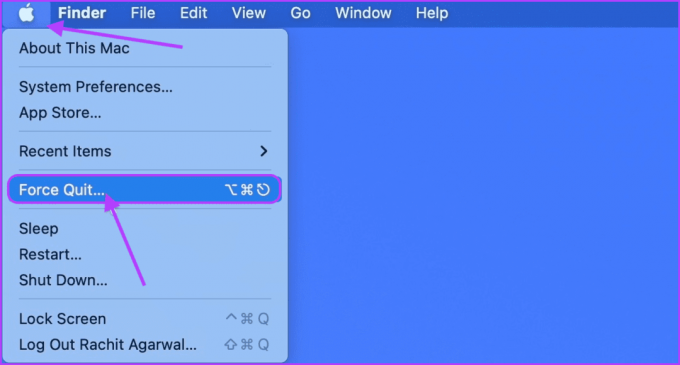
Шаг 2: Выберите Apple Notes из списка открытых приложений и нажмите кнопку принудительного выхода, чтобы выйти из приложения.
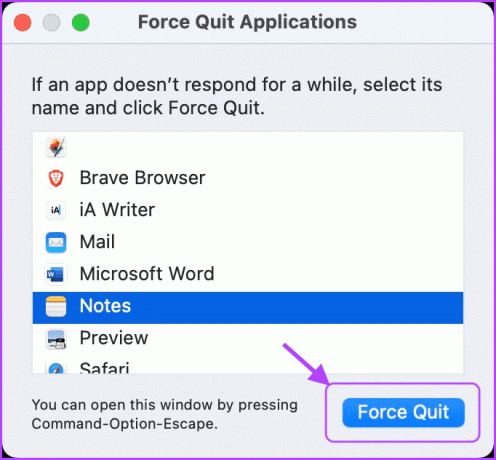
Обратите внимание: если Apple Notes не отображается в списке приложений, оно уже закрыто. В этом случае вам не нужно проходить этот шаг.
Перезагрузите Mac
Прежде чем запускать приложение Apple Notes на Mac, перезагрузите Mac один раз, чтобы все внесенные изменения вступили в силу. Чтобы перезагрузить Mac, щелкните меню Apple в верхнем левом углу экрана и выберите параметр «Перезагрузить».

Исправить проблемы со сбоем Apple Notes на Mac
Частые сбои приложения Notes могут вызывать разочарование, особенно когда вы пытаетесь выполнить какую-то работу. Надеюсь, это руководство по устранению неполадок помогло вам решить проблему, и теперь ваше приложение Apple Notes работает нормально.
Последнее обновление: 14 апреля 2022 г.
Вышеупомянутая статья может содержать партнерские ссылки, которые помогают поддерживать Guiding Tech. Однако это не влияет на нашу редакционную честность. Содержание остается беспристрастным и аутентичным.